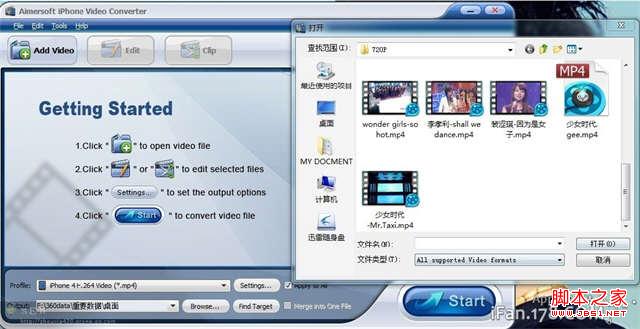【世界新要闻】通过设置向导设置dlink无线路由器包括登陆用户名和密码等等
dlink路由器设置有设置向导,按照向导进行设置,很简单。
 【资料图】
【资料图】
首先,你要知道路由器的IP地址,登陆用户名和密码,这些都在路由器的背面。
步骤
1、打开浏览器,在浏览器地址栏中输入你的路由器的地址,我的路由器的地址是192.168.0.1.所以我就输入192.168.0.1,点击回车
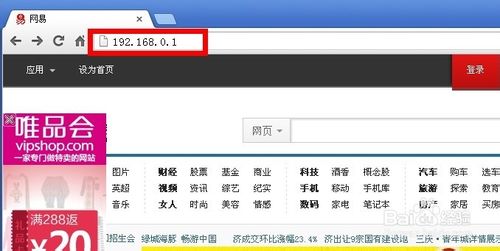
2、弹出输入用户名和密码的对话框,输入你的登陆用户名和密码(一般都在路由器的背面),点击回车
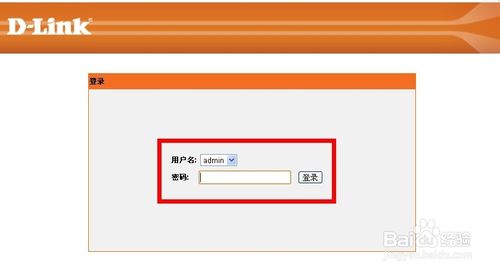
3、进入路由器设置界面,
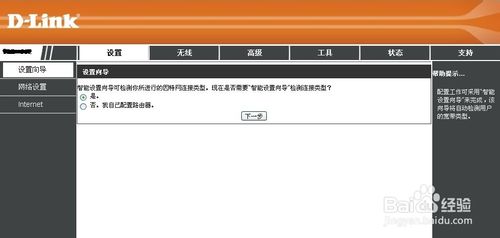
4、点击“设置向导”,在右边出现的界面,点击下一步
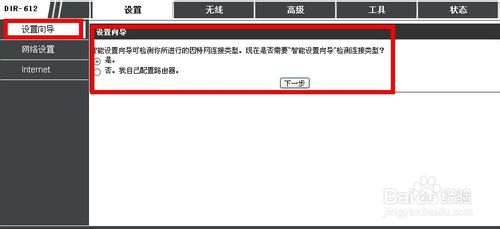
5、自动检测因特网端口类型
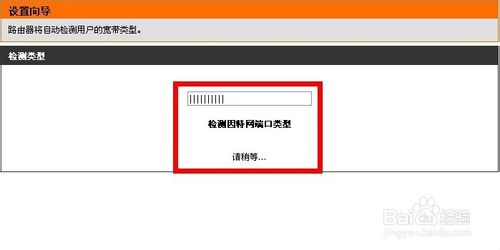
6、估计一小会,就可以检测出你所使用的类型,我是用的联通的宽带,然后点击下一步
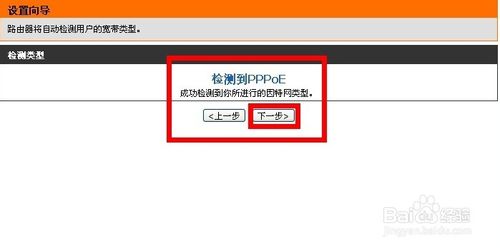
7、输入你的用户名和密码,点击完成
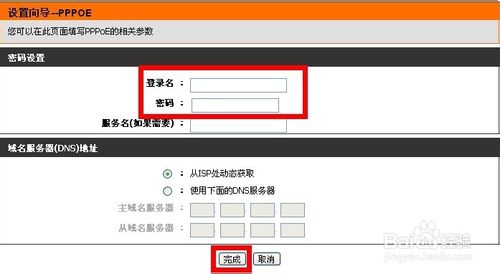
8、过一会,点击上面的状态,可以看到已经连接到Internet。
在这个界面,你可以看到你的IP地址,子网掩码,默认网关,DNS服务器

9、看到已经连接到Internet后,点击上面的无线选项,会出现设置无线网络的界面。
无线网络标识:你的无线网络的名字,如我的是dlink
安全选项:选择你的无线密码的加密方式,推荐如图的加密方式
密码:输入你的无线网络的密码
其余的都保持默认就可以了,点击应用。
这样dlink无线路由器就设置好了。你就可以使用笔记本上网了。
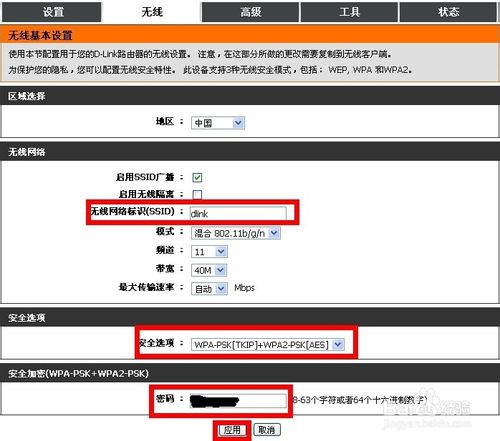
- PixNii迷你PC来了:存储选项丰富 还可实现2TB microSD扩展
- Dell/AlienwareMobileConnect已被宣告最迟11月底终止服务
- 慧荣科技出席世界无人机大会 并带来更先进的存储解决方案
- 诺基亚与蔡司确认不再延续合作 诺基亚XR20成最后一款联名机型
- XPS13二合一旗舰轻薄本登场 配置高清双摄拍照视频尽显清晰
- 【全球时快讯】意外走红 真人蒂法小姐姐跨界吸引全世界宅男来围观
- 20吨级航天器问天实验舱与天和核心舱组合体已顺利完成交会对接
- GalaxyWatch5/Pro手表定价提前曝光 40mm版定为260欧元
- 瑞萨电子正式收购RealityAI 后者将成其旗下间接全资子公司
- 头条焦点:HiFi发烧小知识,音箱究竟可以分几类?
- 今日看点:RTX 4090即将亮相!或许是今年唯一一款RTX 40系列显卡
- 环球消息!只是费电!RTX 4090可解锁600W功耗
- 消息!不怕压不住!十铨推出业内首款VC液冷M.2 SSD
- 焦点短讯!常用常新更进一步,华为鸿蒙3新功能全汇总
- 【环球报资讯】抖音上线默认静音功能,避免在公众场所打扰他人
- 速看:【不只音质的旗舰TWS】森海木馒头3把玩分享
- 当前热文:2022年戴森设计大奖中国赛区总决赛在沪举行
- 精彩看点:HiFi音箱分享:名画也能肆意歌唱
- 环球最新:卡普空上季度的成绩看似不佳,其实主要是《生化危机8》的锅
- 焦点简讯:坐地铁终于能安静点了!抖音全新功能上线:开启时默认静音
- 【速看料】河南网友狂喜,5G网络实现乡镇以上和农村热点区域全覆盖
- 世界聚焦:日本加入,这种船型方兴未艾
- 世界速讯:夏日炎炎,为了身体健康着想,带上dido Y1智能手环
- 热门看点:“另类”的骨传导耳机,南卡Runner Comm骨传导通话蓝牙耳机体验
- 当前焦点!DeviceXPlorer Opc Server支持哪些设备?
- 一加AcePro已完成工信部认证 内存可选8/12/16GB三种规格
- 统信软件官宣旗下生态适配数量已超过50万 合作厂商突破4800家
- 金士顿发布USB-A接口版闪存盘新品 容量最高为1TB售价1099元
- Macworld预测苹果14Pro表现:内存或将得到优化 镜头像素飙升
- 鸿海发言人详解公司七大优势:开发量产及布局等能力皆领先于人
- 小米集团合伙人卢伟冰再次预热RedmiK50新机 力赞其好用
- 中兴商用新品K98正式登场 外观采用星云灰金属制成 自带手写笔
- 红米K60系列爆料来袭:不同版本将配不同处理器 并将在明年发布
- 拯救者Y70 7.99mm机身塞下5000mAh 新机支持68W有线闪充
- 当前信息:如何对DraftSight进行传输设置?| SolidWorks教程
- 全球观焦点:七夕情人节最佳撒狗粮方式,FIIL Key银宇白耳机为爱情制造惊喜
- 王化:小米12SU将陆续推送新系统稳定版更新 相册加入推荐功能
- 世界观速讯丨同样是音箱,高保真音箱贵在什么地方?
- 真我Q5狂欢版正式上架 真我Q5狂欢版搭载高通骁龙695处理器
- 米家智能空气炸锅4L正式上市 OLED屏配置简化为按钮 首发299元
- 腾讯称未来电竞人才缺口200万 你会进入电竞行业吗?
- 天天热资讯!孚能科技王瑀:未来一块理想的电池是什么样的?
- 东方甄选户外直播间画风开始转变 最高同时在线人数超过20万
- 联想即将推出最新款拯救者游戏本 且显卡与CPU均为AMD出品
- 红旗超跑S9最新计划曝光 将继续在该项目投资超过10亿欧元
- 环球看热讯:腾讯刷掌设备专利获授权
- 【环球聚看点】如何在SOLIDWORKS绘制草图时添加尺寸?|Solidworks教程
- 华擎WRX80CREATOR主板已在海外市场亮相 定价899.99美元
- 全球看点:拒绝“内卷”,家用商用两相宜 明基E592试用报告
- 网易旗下LostLight游戏已登录steam 并将在下周四正式开售
- 群晖发售新款DiskStationNAS:最多可扩充至15盘位容量更高
- 雷军分享小米4工艺介绍视频 展示这块钢板被打造称手机中框的过程
- 高德地图宣布支持城市内车道级导航 首先在北京市开展内部测试
- 支付宝APP应用再次精简界面 已添加首页“为你精选”关闭选项
- 爆料称小米MIXFOLD2已完成认证 存储空间最高可达到1TB
- 致态与三体联名固态硬盘新品正式亮相 SSD产品阵容再获扩充
- 蓝宝石全面升级版RX6500XT上市 显存容量翻倍频率大幅升级
- 天天快资讯丨在生产型企业中,MES系统的重要应用
- 全球热头条丨网友点赞抖音默认静音功能,公众场所也敢刷抖音了
- 【天天播资讯】最贵超2500元的小米手环6上架,金壳金扣还镶钻 你买吗?
- 环球报道:一种分布式深度学习编程新范式:Global Tensor
- 索尼透露PS VR2部分功能 加入了自定义游玩空间的功能
- 天舟三号飞船已再入大气层销毁 少量残骸落入南太平洋预定安全海域
- GPD发布6英寸迷你MicroPC电脑 仅重440g还有丰富接口可用
- 小米微博发布智能家庭屏6新品 外观神似智能屏10 扬声器占比高
- 微软着手推送累积更新构建KB5016904 主要为测试服务管道发布
- 联想高管晒motoX30Pro标配充电头配件:有望实现125W快充
- 曝华擎多款电竞显示器已通过KCC认证 且新品均为冠捷科技制造
- MarkGurman进一步爆料苹果新品手表:显示屏续航传感器全升级
- 心动游戏:浮岛冒险将会发布国服手机版 并可实现多人联机功能
- 贝尔《雷神4》屠神者定妆照曝光 网友表示这也太像伏地魔了!
- 芒果TV会员将在8月9日迎来一波提价 最高涨幅超过了20%
- AITO问界M5本月销量已破万台 采用可油可电的增程式混动系统
- 乐视App图标打上“励志上班四天半” 官方配上《甄嬛传》表情包
- NASA证实SpaceX火箭运输中发生碰撞意外 航天器等有所损坏
- 抖音新版本上线外放默认静音功能 网友力荐 公共场所一定要打开
- 新版《刀锋战士》将在美国亚特兰大拍摄 影片预计2023年11月3日上映
- 小米299元米家智能小破壁料理机开启众筹 采用整机一体式设计
- 力箭一号运载火箭首飞成功 是国内起飞量级最大的固体运载火箭
- 山灵MG800限定典藏版动圈耳机正式亮相 新品仅生产销售340套
- 毕业季已有万名应届生顺利入职京东 技术类占比超过半数
- 《中华小子》高清重制版海报公布 将于7月29日百视通全平台首发播出
- 一汽红旗旗下全新红旗H5正式上市 新车配备海鸥造型贯穿式尾
- 小鹏旅航者X2飞行汽车亮相 旅航者X2内置八组独立电池
- SpaceX再送四十余颗Starlink互联网卫星升空 并刷新发射记录
- 新款奥迪A6L将于8月6日正式上市 预计主推2.0T和3.0T发动机
- 法拉利借朋友接亲出事故车损超百万 只能花70多万自费修车
- Netflix于iOS版应用中加入新选项:可不再通过ApplePay完成订阅
- 信用卡大小的酷睿i7迷你PC发布 厂商表示产品会在9月底前量产
- AOC推出新款2K显示器 显示器采用灵感来自轮毂的铝合金框架
- 铠侠发布新一代的CM7系列PCIe 5.0硬盘 号称可以跑满PCIe 5.0性能
- 中国上半年进口集成电路1.35万亿元 同比增长5.5%
- 暗黑破坏神不朽手游版下载量已超过两千万 数据较月初已翻倍
- Redmi G 2022版零点首销 这款游戏本采用S型散热架构
- 联想27寸电竞显示器升级 接口配备两个HDMI 2.0和一个DP 1.4接口
- 苹果Mac Pro细节曝光:M2系列后续新U性能无疑会更强
- 联想ThinkPad X13s上市 全球首发高通骁龙8cx Gen3旗舰处理器
- 超迷你俄罗斯方块掌机上市 整个掌机仅需一枚CR2032纽扣电池供电
- 陈劲剧透moto razr 2022部分5G参数信息 屏幕尺寸为6.7英寸
- 努比亚Z40S Pro首销战报 该机搭载高通骁龙8+旗舰处理器
新闻排行
精彩推荐
- 【全球时快讯】意外走红 真人蒂法小姐姐跨界吸引全世界宅男来围观
- 消息!不怕压不住!十铨推出业内首款VC液冷M.2 SSD
- 环球消息!只是费电!RTX 4090可解锁600W功耗
- 今日看点:RTX 4090即将亮相!或许是今年唯一一款RTX 40系列显卡
- 【速看料】河南网友狂喜,5G网络实现乡镇以上和农村热点区域全覆盖
- 全球热头条丨网友点赞抖音默认静音功能,公众场所也敢刷抖音了
- 世界快资讯丨AYANEO发布全球首款锐龙7 6800U掌机:全面屏效果爆棚,超强散热玩不烫
- 环球快消息!老玩家集结! 《魔兽世界》怀旧服“巫妖王之怒”上线时间确定
- 环球通讯!Exascend推出CFexpress Type A 容量达240GB
- 每日聚焦:英特尔13代处理器与12代具有相同架构 但13代酷睿仍不输锐龙7000
超前放送
- 雷蛇正式推出噬魂金蝎V2系列新品...
- 天天快看点丨华为Mate9保时捷版...
- 微软官方确认Edge集锦跨设备收藏...
- 环球信息:我的文档转移到d盘步骤介绍
- 环球微资讯!苹果iphone手机怎么...
- 当前快播:怎么加速网速?如何加...
- 【世界新要闻】通过设置向导设置...
- 环球百事通!怎么搭建虚拟局域网...
- 环球热资讯!宽带连接错误651什...
- 【天天热闻】电信光纤猫怎么设置...
- 天天热讯:iOS11正式版怎么升级?...
- 行业首款M.2SSD VC液冷新品来袭...
- 全球速递!9.27小米5s发布会直播...
- 【世界热闻】iPhone6S如何进恢复...
- 全球热文:笔记本电池怎么充电 ...
- 全球热点评!华为p8和p8青春版那...
- 【天天快播报】自贸区首个电商平...
- 联想最新Legion显示器即将上市 ...
- 今热点:尚赫水机怎么样 尚赫水...
- 环球最资讯丨中国电信3G合约套餐...
- 网红雪糕钟薛高申请“钟薛低”商...
- 新动态:google平板电脑怎么样?...
- 【环球热闻】魅族mx3 nfc功能是...
- 世界消息!网络综合布线需要了解...
- 全球今头条!索尼nex-5t评测
- 全球播报:中兴m6000怎么样
- 环球关注:小可乐手机和红米Note...
- 【环球报资讯】华为WiFi AX3值...
- Steam版极速真拟上架 玩家可通...
- 环球微动态丨word分页符怎么设置
- 全球简讯:中兴光猫路由器ZXV10 ...
- 视焦点讯!局域网路由器怎么设置...
- 每日焦点!一体机电脑好不好 一...
- 天天观天下!魅族魅蓝note2怎么...
- 天天观察:228小米松果芯片发布...
- 世界播报:如何定位别人手机位置_...
- 天天新消息丨联想z475怎么样 联...
- 【环球时快讯】卓普小黑3高配版Z...
- 焦点热文:iPhone7屏幕上的小圆...
- 全球资讯:飞歌空调怎么样?飞歌...
- 全球头条:无线路由器300m与150m...
- 环球百事通!把手机扔鱼缸 有哪...
- 当前消息!优步怎么注册司机 优...
- 天天热资讯!360防火墙在哪里设...
- 当前要闻:上网猫与路由器连接方...
- 天天看热讯:红米4X值得购买吗 ...
- 当前观点:iPhone6c什么时候上市...
- 焦点速读:eyeOS是什么
- 全球报道:如何下载歌曲到手机 ...
- 环球新资讯:续航王者 联想P70...